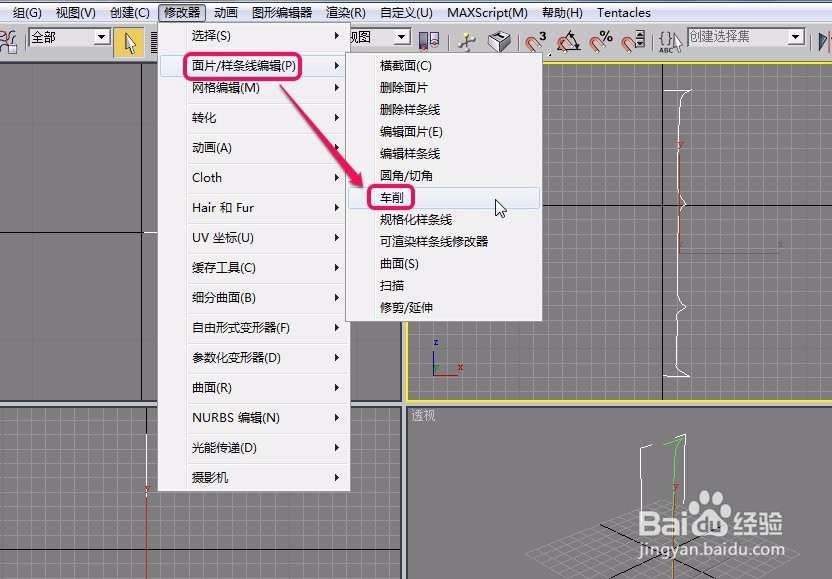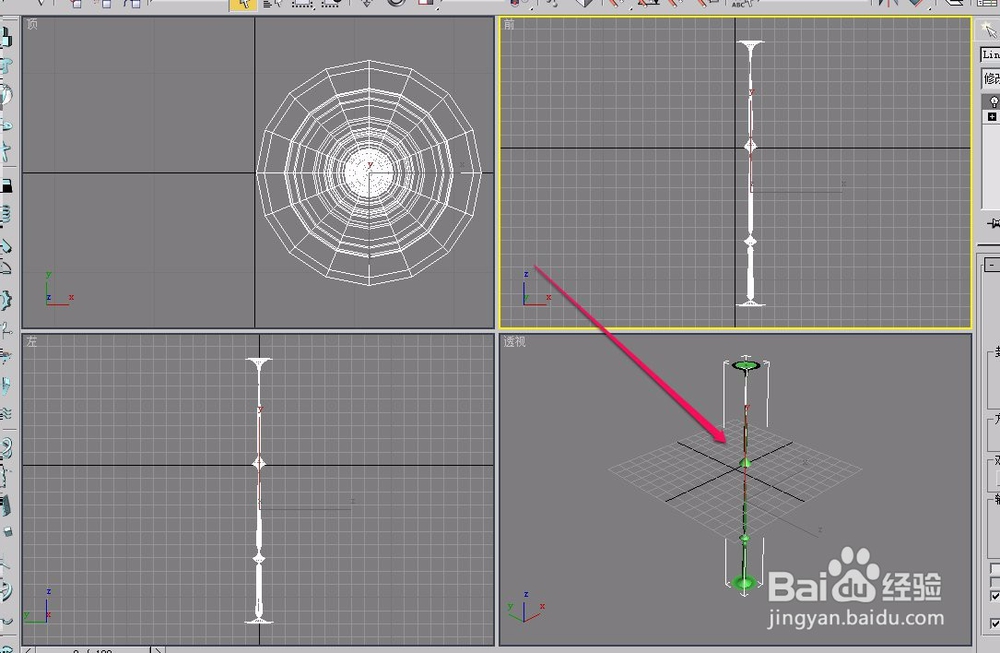3ds max使用车削方法制作竹子
1、打开3ds max软件,在“前”视图中绘制一个竹子的横截面。
2、打开“修改器”菜单。
3、选择“面片/样条线编辑”项中的“车削”命令。
4、这时,视图中出现了这样的一个几何体。
5、打开“修改”选项卡,选择“车削”修改器中的“轴”层级。
6、如图所示,使用鼠标拖拽坐标,沿x轴负方向移动。
7、可以看到,一个挺拔的竹子就制作好了。
声明:本网站引用、摘录或转载内容仅供网站访问者交流或参考,不代表本站立场,如存在版权或非法内容,请联系站长删除,联系邮箱:site.kefu@qq.com。
阅读量:53
阅读量:63
阅读量:54
阅读量:25
阅读量:89